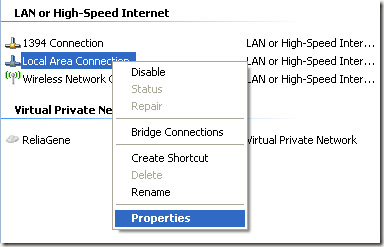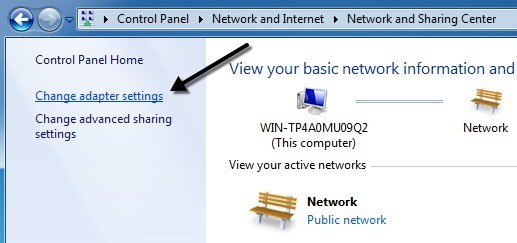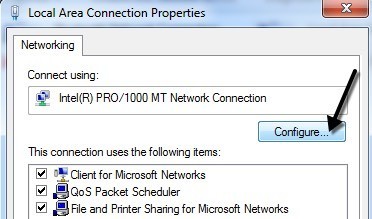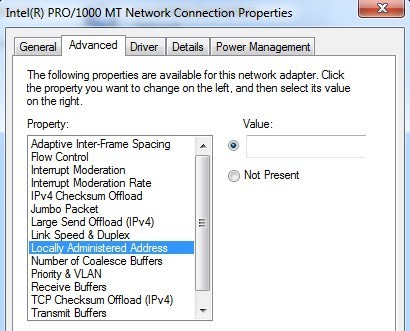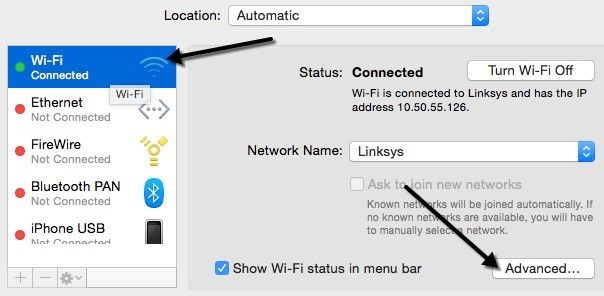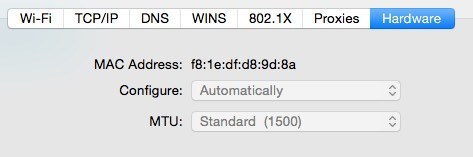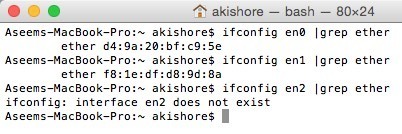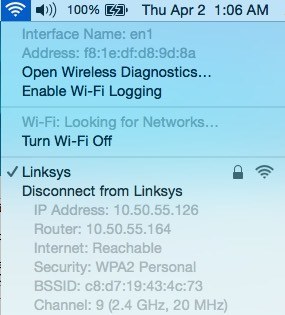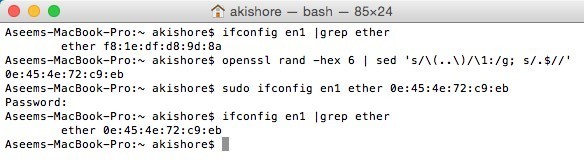প্রতিটি এনআইসি (নেটওয়ার্ক ইন্টারফেস কার্ড)এর একটি অনন্য MAC ঠিকানা রয়েছে (মিডিয়া অ্যাক্সেস কন্ট্রোল)। এটি ইথারনেট কার্ড এবং ওয়াইফাই কার্ডগুলি সহ সকল ধরনের নেটওয়ার্ক কার্ডগুলিতে প্রযোজ্য। ম্যাক অ্যাড্রেস একটি ছয় বাইট সংখ্যা বা 1২-সংখ্যা হেক্সাডেসিমেল সংখ্যা যা নেটওয়ার্কের উপর হোস্টের স্বতন্ত্রভাবে সনাক্ত করার জন্য ব্যবহৃত হয়।
একটি MAC ঠিকানা একটি উদাহরণ 1F-2E-3D-4C-5B -6 এ এবং এটি OSI মডেলের লেয়ার ২ নেটওয়ার্কিং প্রোটোকলের মধ্যে পড়ে। আজকের নেটওয়ার্কগুলির মধ্যে, এআরপি, অথবা অ্যাড্রেস রেজোলিউশন প্রোটোকল একটি ম্যাক অ্যাড্রেসকে লেয়ার 3 প্রোটোকল ঠিকানাতে রূপান্তর করে, যেমন আইপি ঠিকানা। একটি MAC ঠিকানাকেও ফিজিক্যাল অ্যাড্রেসবলা যেতে পারে।
সমস্ত MAC ঠিকানাগুলি হার্ড-কোডেড একটি নেটওয়ার্ক কার্ড এবং কখনও পরিবর্তন করা যাবে না। যাইহোক, আপনি কয়েকটি সহজ কৌশল ব্যবহার করে অপারেটিং সিস্টেমের মধ্যে ম্যাক অ্যাড্রেসটি পরিবর্তন বা স্পুফ করতে পারেন
তাই কেন আপনি আপনার MAC ঠিকানা পরিবর্তন করতে চান? ওয়েল এই জন্য অনেক কারণ আছে, বেশিরভাগ মোডেম, রাউটার বা ফায়ারওয়াল নেভিগেশন ম্যাক ঠিকানা ফিল্টার সেট কিছু উপায় বাইপাস সম্পর্কিত। ম্যাক অ্যাড্রেসটি পরিবর্তন করা আপনাকে কোনও অবাঞ্ছিত MAC ঠিকানার এমুলেশন বা ইতিমধ্যেই অনুমোদিত MAC ঠিকানাকে স্পুফ করার মাধ্যমে নির্দিষ্ট নেটওয়ার্ক বিধিনিষেধগুলি বাইপাস করতে সহায়তা করে।
উদাহরণস্বরূপ, একটি WiFi নেটওয়ার্ক কেবল অনুমোদিত কম্পিউটারের সাথে সংযুক্ত হতে পারে নেটওয়ার্ক এবং MAC ঠিকানা উপর ভিত্তি করে কম্পিউটার আউট ফিল্টার। যদি আপনি কোন বৈধ MAC ঠিকানাকে স্নিগ্ধ করে দিতে পারেন, তাহলে আপনি আপনার MAC ঠিকানাকে স্পুফ করতে পারেন এবং WiFi নেটওয়ার্কে অ্যাক্সেস লাভ করতে পারেন।
অন্য একটি উদাহরণ হচ্ছে আপনার যদি একটি আইএসপি থাকে যা শুধুমাত্র একটি নির্দিষ্ট সংখ্যক কম্পিউটারকে সংযুক্ত করতে দেয় আপনার বাড়িতে থেকে ইন্টারনেট থেকে আপনি যদি আরো কম্পিউটার যুক্ত করতে চান তবে আপনি কোনও অনুমোদিত কম্পিউটারের MAC ঠিকানাকে স্পুফ করতে পারেন এবং একটি ভিন্ন কম্পিউটার থেকে সংযোগ করতে পারেন।
উইন্ডোজ ম্যাক অ্যাড্রেস পরিবর্তন করুন
আপনি MAC পরিবর্তন করতে পারেন
ধাপ 1: শুরুক্লিক করুন, তারপর কন্ট্রোল প্যানেল, তারপর নেটওয়ার্ক সংযোগগুলিএবং যে নেটওয়ার্ক সংযোগটি আপনি MAC ঠিকানাটি পরিবর্তন করতে চান তার ডান-ক্লিক করুন এবং বৈশিষ্ট্যাবলীনির্বাচন করুন। সাধারণত এটি স্থানীয় এলাকা সংযোগবা ওয়্যারলেস নেটওয়ার্ক সংযোগ।
যদি হয় আপনি Windows Vista, Windows 7 বা উচ্চতর ব্যবহার করছেন, আপনাকে কন্ট্রোল প্যানেল,তারপর নেটওয়ার্ক এবং ইন্টারনেট,এ যান নেটওয়ার্ক এবং ভাগ করা সেন্টার,এবং তারপর নেটওয়ার্ক সংযোগগুলি পরিচালনা করুনঅথবা অ্যাডাপ্টার সেটিংস পরিবর্তন করুন।
তারপর ধাপ ২: সাধারণবা এ ক্লিক করুন এবং বৈশিষ্ট্যাবলীনির্বাচন করুন।নেটওয়ার্কিংট্যাবটি কনফিগার করুনবোতামে ক্লিক করুন।
ধাপ 3: এখন উন্নতট্যাবে ক্লিক করুন এবং স্থানীয়ভাবে প্রশাসিত ঠিকানাসম্পত্তি বা নেটওয়ার্ক ঠিকানাসম্পত্তি ক্লিক করুন।
ডিফল্টভাবে, বর্তমান নয়মান নির্বাচন করা হয়। এগিয়ে যান এবং মানরেডিও বোতামে ক্লিক করুন এবং একটি নতুন MAC ঠিকানাতে প্রবেশ করুন। ম্যাক অ্যাড্রেস হল 6 জোড়া সংখ্যার এবং অক্ষরের সংমিশ্রণ, যথাঃ 40-এ ২-D9-82-9F-F2।
আপনি IPCONFIG / ALLম্যাক অ্যাড্রেস পরিবর্তন করা হয়েছে তা পরীক্ষা করতে। পরিবর্তনগুলি কার্যকর হওয়ার জন্য এগিয়ে যান এবং কম্পিউটার পুনরায় চালু করুন।
এটি উইন্ডোজ-এ আপনার MAC ঠিকানা পরিবর্তন করার সবচেয়ে সহজ উপায়। আপনি রেজিস্ট্রি এর মাধ্যমেও এটি করতে পারেন, তবে এটি বেশিরভাগ লোকের দ্বারা আরো বেশি প্রযুক্তিগত এবং সম্ভবত এটির প্রয়োজন হয় না।
OS X MAC ঠিকানা পরিবর্তন করুন
ওএস এক্সে ম্যাক অ্যাড্রেস পরিবর্তন করা স্পষ্টভাবে এটি উইন্ডোজ এ যত সহজ নয় প্রথমত, আপনাকে টার্মিনাল ব্যবহার করতে হবে (উইন্ডোজে কমান্ড প্রম্পটের মতো) প্রকৃতপক্ষে ম্যাক অ্যাড্রেস পরিবর্তন করা।
দ্বিতীয়ত, সেটিংস পরিবর্তন করার আগে আপনাকে নিজে অ্যাডাপটারের প্রযুক্তিগত নামটি খুঁজে বের করতে হবে। আমি ধাপে ধাপে সবকিছু নীচের সমস্ত ব্যাখ্যা করব, কিন্তু এটি কিছু সময়ে জটিল হয়ে পড়ে।
শুরু করতে, চলুন আপনার ম্যাকের জন্য বর্তমান MAC ঠিকানা খুঁজে বের করি। আপনি এটি দুটি উপায়ে এক করতে পারেন: সিস্টেম পছন্দগুলি দ্বারা বা টার্মিনাল এর মাধ্যমে সিস্টেম পছন্দগুলিখুলুন, নেটওয়ার্কএ ক্লিক করুন এবং তারপর উন্নতবোতামে ক্লিক করুন।
এ ক্লিক করুন হার্ডওয়্যারট্যাব এবং আপনি প্রথম লাইন MAC ঠিকানাদেখতে পাবেন। আমি মনে করি আপনি ড্রপডাউন কনফিগার করুনথেকে সহজেই ম্যানুয়ালিনির্বাচন করতে পারেন, কিন্তু এটি আপনাকে MAC ঠিকানা সম্পাদনা করতে দেয় না।
ifconfig en0 | grep ether
এটি আপনাকে en0 ইন্টারফেসের জন্য MAC ঠিকানা দেবে। আপনার কম্পিউটারে কতগুলি ইন্টারফেস আছে তা নির্ভর করে, আপনাকে এই কমান্ডটি চালানোর প্রয়োজন হতে পারে কয়েকবার প্রতিবার 1 বার যোগ করা। উদাহরণস্বরূপ, আমি নিম্নোক্ত কমান্ডগুলি নিম্নে চালিয়েছি যেহেতু আমি একটি ইন্টারফেসে পৌঁছেছি না যা অস্তিত্বহীন।
এখন আপনি কেবল MAC ঠিকানার তুলনা করতে পারেন এখানে সিস্টেম অভিরুচিগুলির মাধ্যমে আপনি দেখেছেন। আমার ক্ষেত্রে, f8: 1e: df: d8: 9 ডি: 8 একটিen1এর সাথে থাকা আমার ওয়াইফাই MAC ঠিকানা, যাতে পরবর্তীতে আমি ইন্টারফেস ব্যবহার করতে পারি কমান্ড।
আমরা MAC ঠিকানা পরিবর্তন করার আগে, আপনি একটি প্রয়োজনীয় র্যান্ডম MAC ঠিকানা তৈরি করতে টার্মিনালে একটি দরকারী কমান্ড ব্যবহার করতে পারেন।
openssl rand -হেক্স 6 | sed 'গুলি / \ (.. \) / \ 1: / g; s /.$//'
এখন আপনার একটি নতুন MAC ঠিকানা আছে, আপনি নীচের নিম্নোক্ত কমান্ডটি ব্যবহার করে বর্তমানটি পরিবর্তন করতে পারেন। Xx: xx: xx: xx
sudo ifconfig en0 ether xx: xx: xx
এটি করার জন্য আপনাকে অ্যাডমিনিস্ট্রেটর হিসাবে লগ ইন করতে হবে অথবা আপনাকে OS X এ রুট একাউন্টটি সক্রিয় করতে হবে। ডিফল্টরূপে, rootটি অক্ষম করা আছে এবং আপনি যদি এটি করতে পারেন তবে এটি নিষ্ক্রিয় করা আরও ভাল। শুধু একটি অ্যাডমিন হিসাবে লগইন করুন এবং আপনি শুধু জরিমানা কমান্ড চালাতে সক্ষম হওয়া উচিত। এটি আপনার পাসওয়ার্ডের জন্য অনুরোধ করবে, যদিও, MAC ঠিকানাটি পরিবর্তন করার আগে।
এছাড়াও, যদি আপনি এখনও WiFi নেটওয়ার্কে সংযুক্ত থাকেন তবে ঠিকানা পরিবর্তন হবে না। আপনি প্রথমে কোনও নেটওয়ার্ক থেকে সংযোগ বিচ্ছিন্ন করতে এবং তারপর কমান্ডটি চালানোর প্রয়োজন। আশ্চর্যজনক, ওএস এক্সের একটি বেতার নেটওয়ার্ক থেকে সংযোগ বিচ্ছিন্ন করা সব সময়ে স্বজ্ঞাত নয়।
>তাই এখানে সব কমান্ডের একটি রডাউন আছে যা বর্তমান ম্যাক অ্যাড্রেসটি পেতে, একটি র্যান্ডম এক তৈরি করে, MAC ঠিকানাটি আপডেট করে তারপর যাচাই করুন যে এটি আসলে পরিবর্তিত হয়েছে।
যেহেতু আমি আগেই উল্লেখ করেছি যে, এটি উইন্ডোজ-এ প্রক্রিয়াটি স্পষ্টভাবে সহজবোধ্য নয়, তবে আপনি কেবলমাত্র উপরের কমান্ডগুলি কপি এবং পেস্ট করলে তা করতে সক্ষম হবেন। আপনার যদি কোনও প্রশ্ন থাকে, তাহলে মন্তব্যটি পোস্ট করতে ভুলবেন না। উপভোগ করুন!?